随着电脑在我们日常生活中的广泛应用,我们越来越依赖于它们的稳定运行。然而,有时我们可能会遭遇Windows死机问题,导致工作被中断,数据丢失或不便。为了帮助解决这一问题,本文将介绍一些解决Windows死机问题的有效方法。
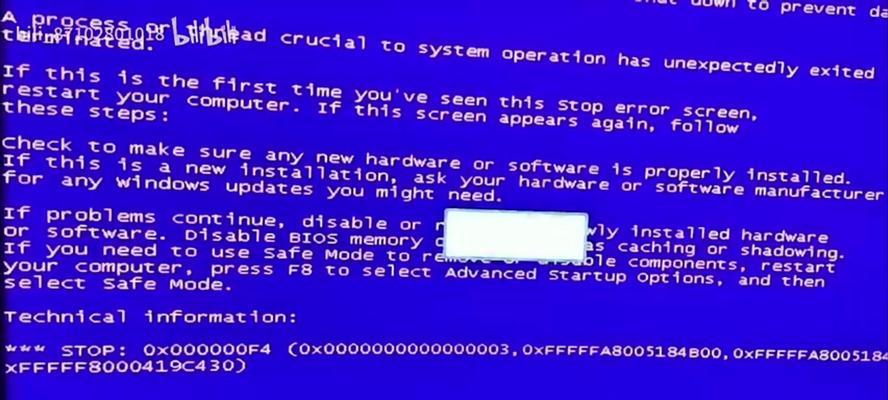
1.诊断硬件故障:排除硬件问题是解决死机问题的第一步。检查电脑的内存、硬盘和电源是否正常工作,这可以通过运行自带的诊断工具来进行。
2.更新驱动程序:过时的驱动程序往往会导致系统不稳定,因此及时更新驱动程序是解决死机问题的关键。可以通过访问硬件制造商的网站或使用第三方驱动程序更新软件来获得最新的驱动程序。
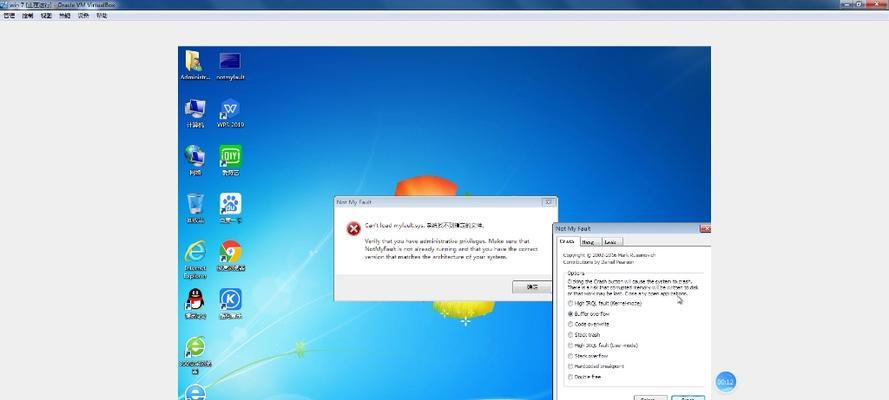
3.清理系统垃圾:系统垃圾文件过多可能导致系统运行缓慢和死机。使用磁盘清理工具来删除临时文件、缓存和垃圾文件,可以提高系统性能并减少死机的可能性。
4.优化启动项:过多的启动项会使系统资源分配不均,导致死机。通过禁用不必要的启动项来提高系统的启动速度和稳定性。
5.执行病毒扫描:恶意软件和病毒可能会导致系统死机。定期运行杀毒软件进行全面扫描,并确保其更新至最新的病毒定义。

6.检查电源供应:不稳定的电源供应会引起电脑死机。检查电源线是否连接紧密,并确保电源供应符合电脑的要求。
7.调整电源选项:设置合理的电源选项可以减少电脑死机的发生。选择适当的休眠和待机时间,并禁止硬盘和显示器进入节能模式。
8.温度管理:过热会导致电脑死机。确保电脑通风良好,并使用散热器或风扇来保持温度适中。
9.更新操作系统:及时安装Windows更新补丁可以修复系统中的漏洞和错误,从而提高系统的稳定性。
10.检查第三方应用程序:某些第三方应用程序可能与系统不兼容,导致电脑死机。更新或卸载问题应用程序,可以解决这一问题。
11.检查内存问题:故障的内存模块可能会导致电脑死机。运行内存检测工具来检查内存是否正常工作。
12.修复注册表错误:注册表中的错误可能会导致系统死机。使用注册表清理工具来修复错误并优化注册表的性能。
13.禁用过多的图形特效:过多的图形特效会占用系统资源,导致电脑死机。调整图形设置,禁用不必要的特效可以改善系统的稳定性。
14.运行系统文件检查:系统文件的损坏可能会导致死机问题。运行系统文件检查工具来修复或替换损坏的文件。
15.寻求专业帮助:如果以上方法无法解决死机问题,建议寻求专业技术人员的帮助。他们可以通过更深入的诊断和操作来解决复杂的问题。
通过诊断硬件故障、更新驱动程序、清理系统垃圾等方法,可以有效解决Windows死机问题。然而,不同的情况可能需要不同的解决方案,因此寻求专业帮助是必要的。为了保持电脑的稳定性和高效性,我们应该定期执行这些操作并保持系统的更新。


